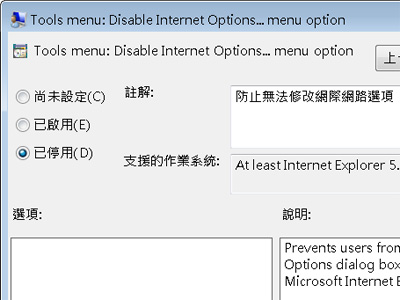
很多免費軟體或是特殊的網站很喜歡對我們的瀏覽器動手腳,像是把預設的首頁改成他們的網站,或是裝了一堆莫名其妙的外掛工具列。更過分的是為了不讓我們把這些設定修改回來,這些軟體還會使出絕招,把我們原本瀏覽器一些可以設定的選項,變成灰色無法設定的狀態。
尤其是「網際網路選項」這裡,一旦無法設定,將會讓我們連安全選項都無法修正,對於上網的安全性危害很大。當你的網際網路選項被這種手法給破功了,這時你可以從註冊表或是系統的「群組原則」設定裡頭去搶救,恢復原本的功能。在這裡,我們就教你用群組原則的設定來更正。
Step 1
點選左下角的系統圖示,在「搜尋程式及檔案」選項中輸入「gpedit.msc」,找到後執行這個程式。

Step 2
在跳出的「本機群組原則編輯器」視窗中,在左邊「本機電腦原則」中,選擇「使用者設定」的「系統管理範本」。

Step 3
接下來點選「Windows 元件」中的「Internet Explorer」。

Step 4
在左邊點選「Browser menus」,然後在右邊視窗中找到「Tools menu:disable Internet Options」,用滑鼠點選兩下就可進入設定。

Step 5
在這裡勾選「已停用」,就可以禁止別的程式把瀏覽器的網際網路選項失去功能。設定完畢後按下「套用」按鈕。

Step 6
回到「本機群組原則編輯器」,可以看到剛剛的選項在狀態會顯示為「停用」。更改之後的設定,必須要等到下次重新開機才會發揮作用。

延伸閱讀:
本文同步刊載於PC home雜誌
歡迎加入PC home雜誌粉絲團!

當然是因為我沒有IE啊!(≧▽≦)
有人用其他瀏覽器被綁架的嗎?
本文還是寫明是指IE瀏覽器比較好。
> 都裸奔好幾年了,瀏覽器也沒被綁架過<( ̄︶ ̄)>
>
>
>
>
>
> 當然是因為我沒有IE啊!(≧▽≦)
> 有人用其他瀏覽器被綁架的嗎?
> 本文還是寫明是指IE瀏覽器比較好。
我的firefox試過被繁中版的超級兔子綁過
當時重裝了也不行
要把profile刪掉才行,害我要重裝插件囧rz
卻是NEXT一直按下去的人之後跑來求救...
頻傳。 (⊙ˍ⊙)